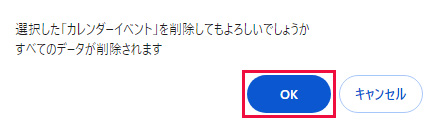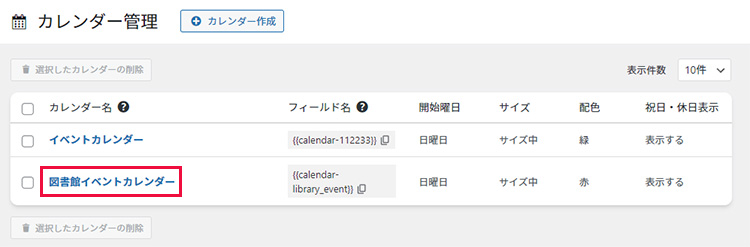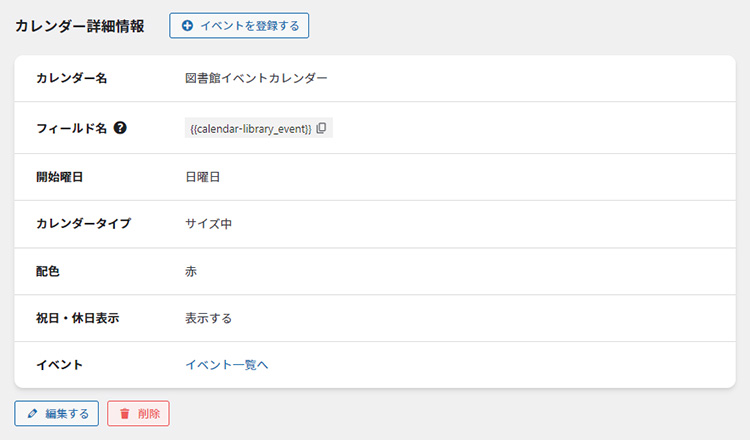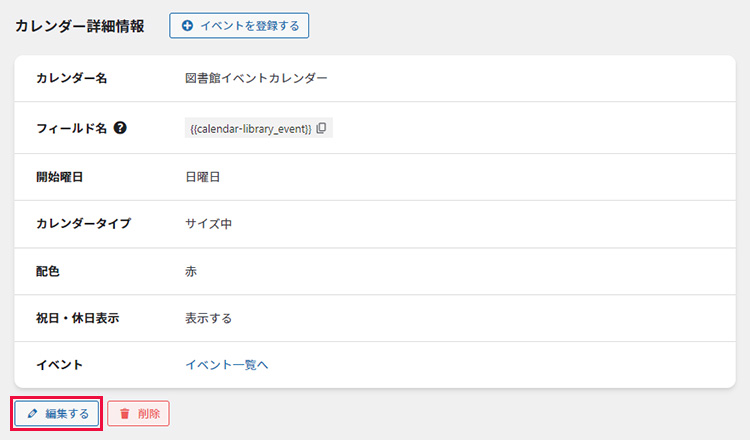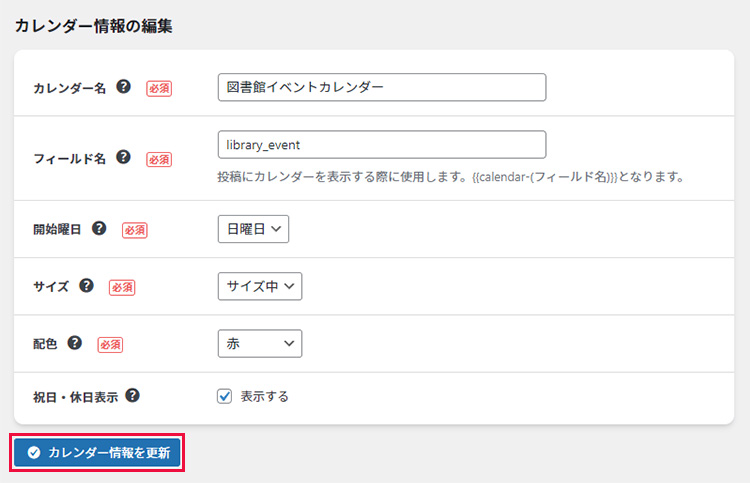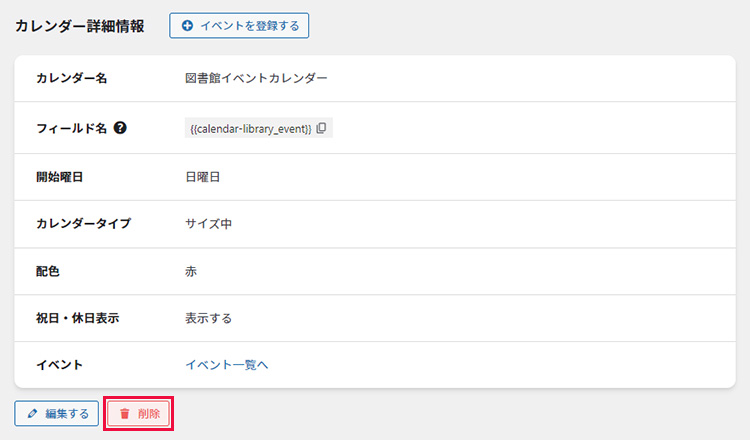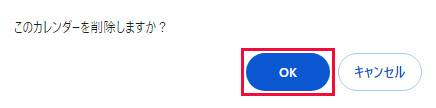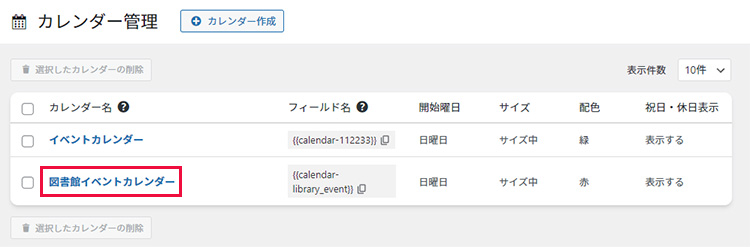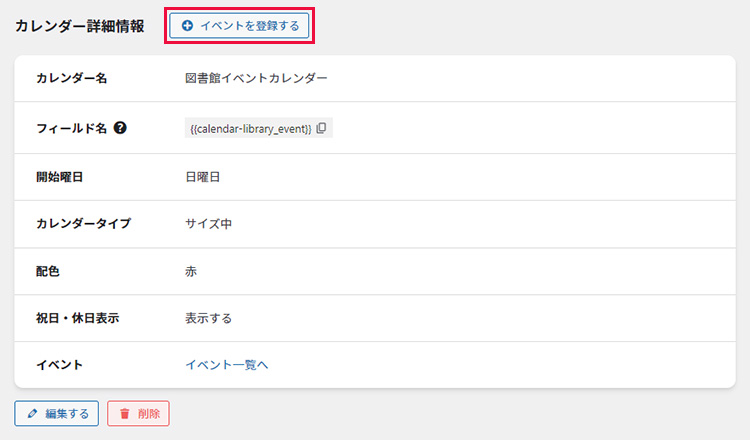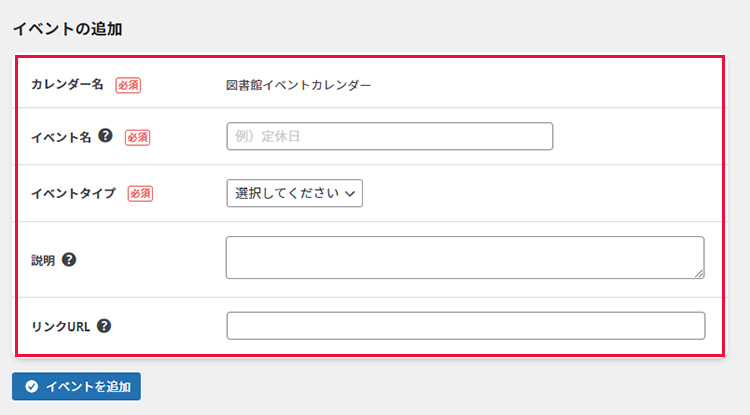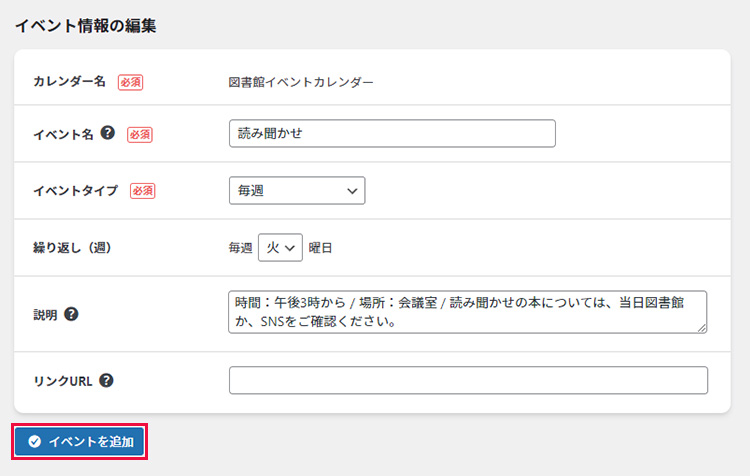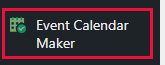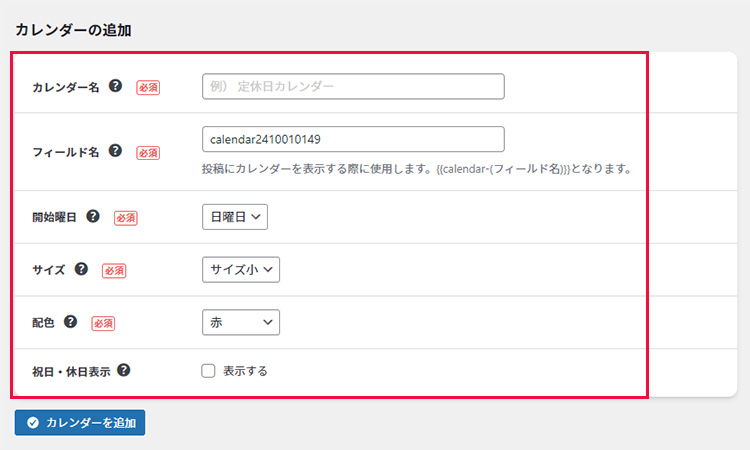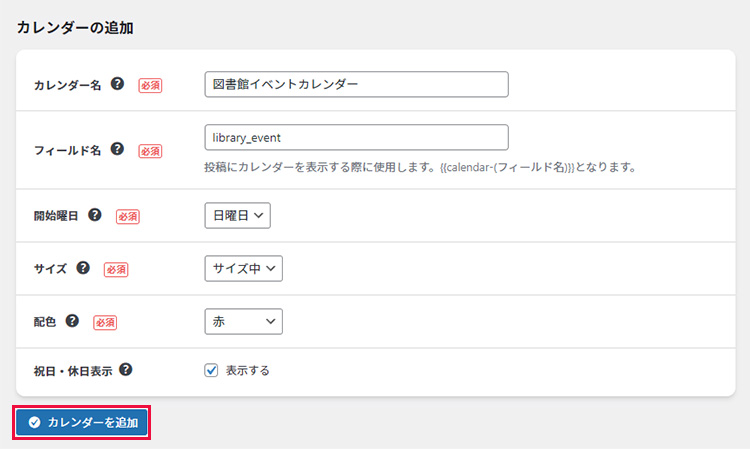イベントの一覧・詳細を確認する
- 該当のイベントが登録されたカレンダーを開きます」。
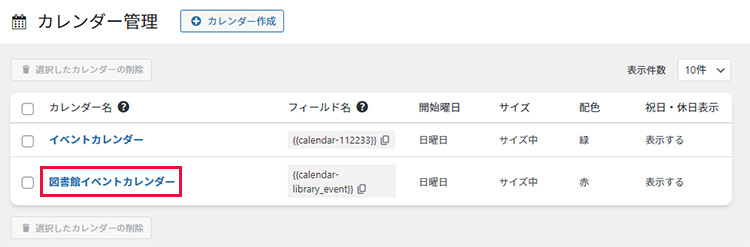
- 開いた画面にある『イベント一覧へ』をクリックします。
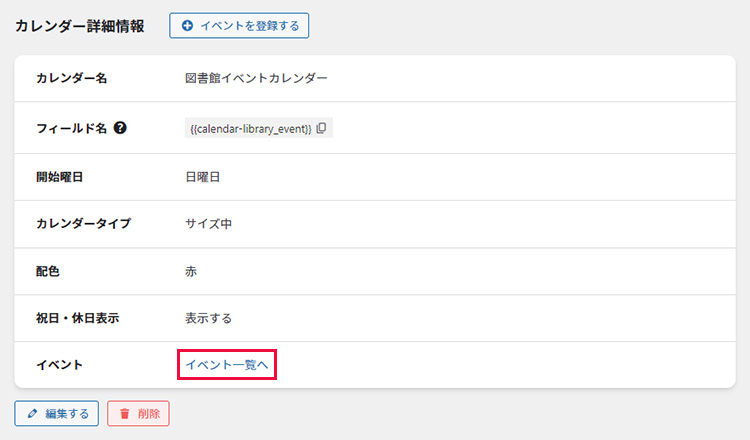
- すると、該当のカレンダーに登録したイベントが一覧で表示されます。
詳細を確認するには、イベント名をクリックしてください。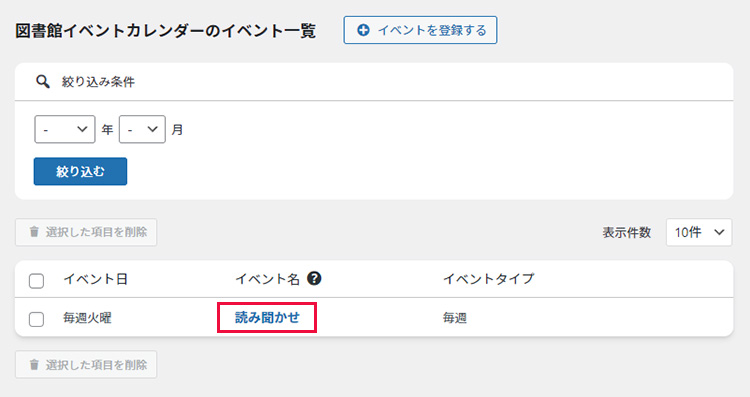
- これで、登録したイベントの詳細を確認することができます。
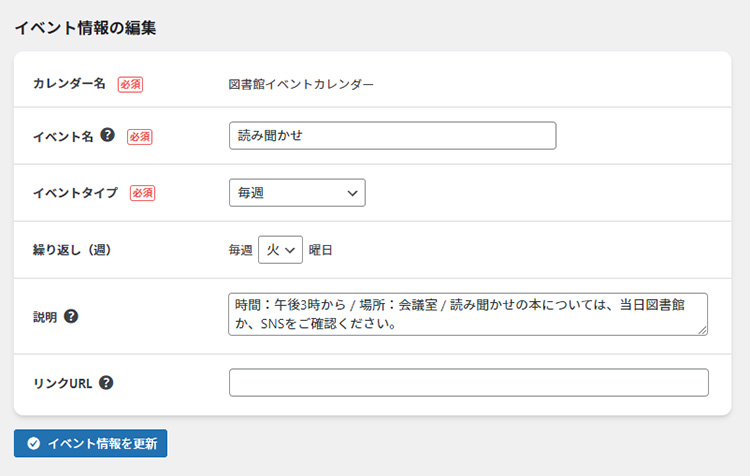
イベントの編集をする
- イベントの編集については、詳細で確認した画面からそのまま行うことができます。
該当箇所の編集を行ってください。
- 問題なければ、『イベント情報を更新』をクリックしてください。これで編集が完了します。
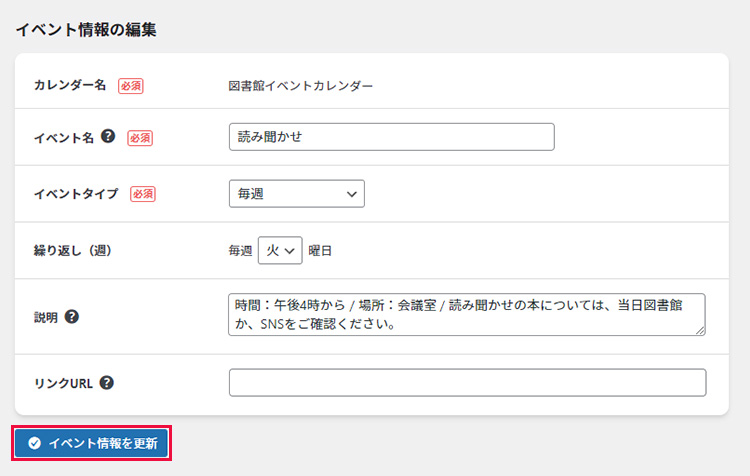
イベントを削除する
- イベントを削除するには、まずイベントの一覧を開きます。
その中で削除したいイベントにチェックを入れましょう。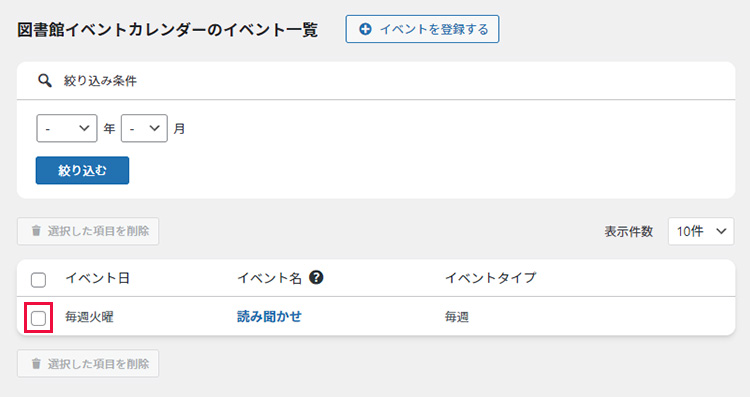
- チェックを入れると、「選択した項目を削除」ボタンがクリックできるようになります。
問題なければ、こちらをクリックしましょう。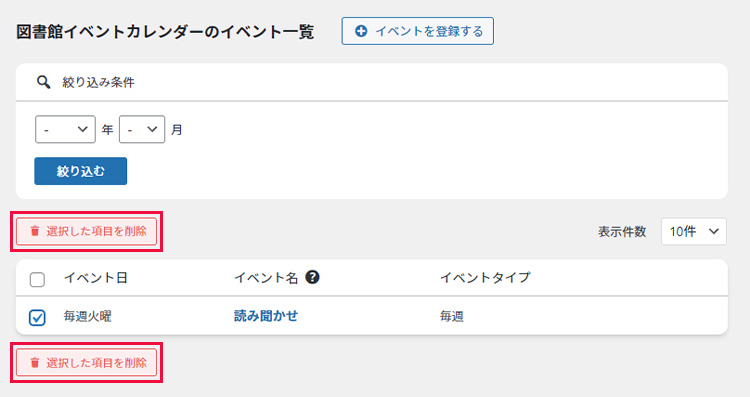
- すると、アラートが表示されます。問題なければ『OK』をクリックしてください。これで削除が完了します。
削除をするとデータは戻せないため、操作は慎重に行ってください。